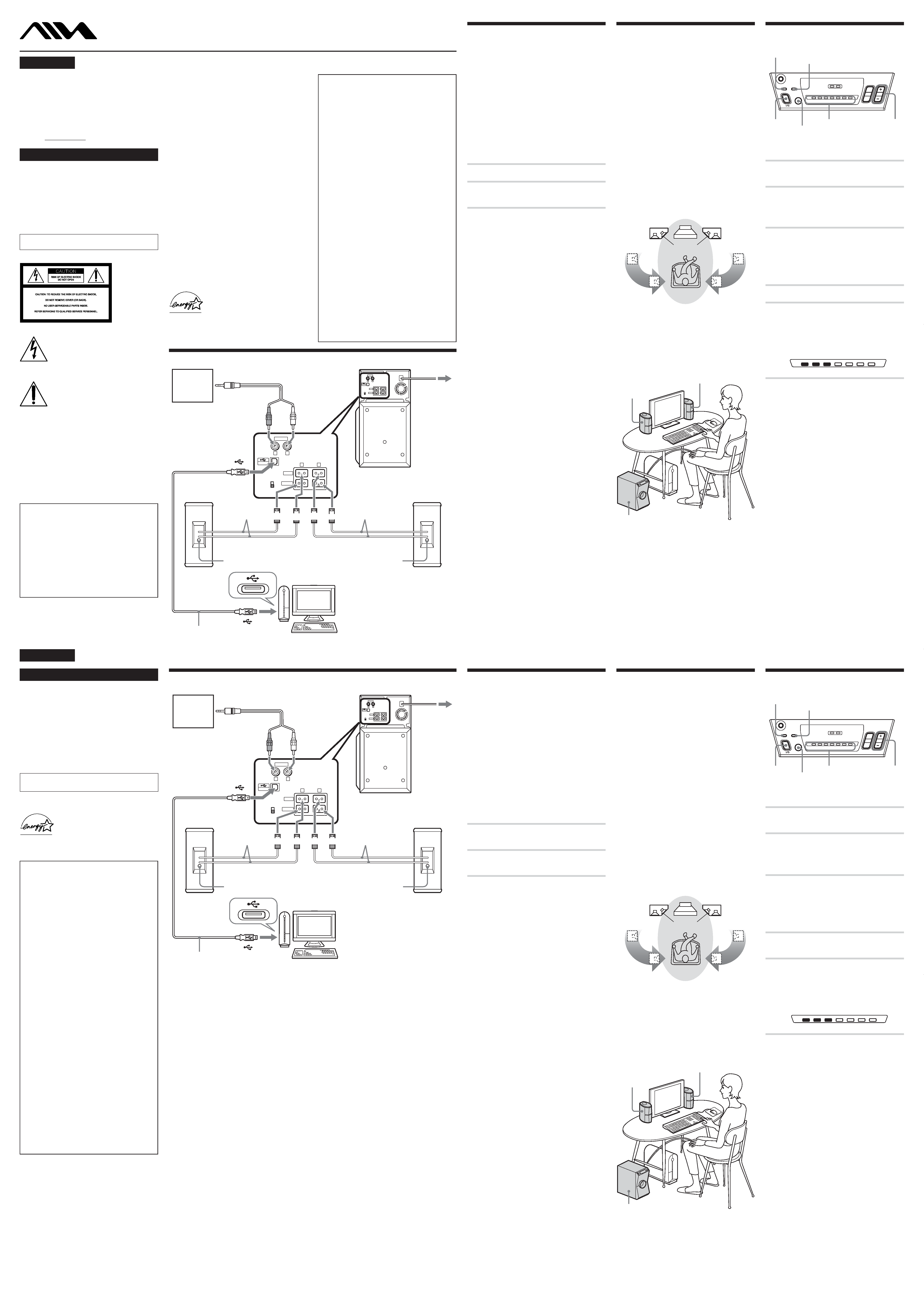
R
FRONT
CENTER
AUDIO IN
L
USB
AUTO
POWER
ON
OFF
R
CENTER
FRONT
AUDIO IN
L
RL
USB
AUTO
POWER
ON
OFF
R
FRONT
CENTER
AUDIO IN
L
USB
AUTO
POWER
ON
OFF
R
CENTER
FRONT
AUDIO IN
L
RL
USB
AUTO
POWER
ON
OFF
2003 Sony Corporation
Printed in Korea
http://www.aiwa.com/
Français
AVERTISSEMENT
Pour éviter tout risque d'incendie ou d'électrocution,
n'exposez pas cet appareil à la pluie ou à l'humidité.
Pour prévenir tout risque d'incendie, ne couvrez pas les
orifices d'aération de l'appareil avec des journaux, des
nappes, des rideaux etc. Ne posez jamais de bougies
allumées sur l'appareil.
Pour éviter tout risque d'incendie ou d'électrocution, ne
posez aucun objet rempli de liquide, comme un vase, sur
l'appareil.
Pour prévenir tout risque d'électrocution, n'ouvrez
jamais le coffret. Pour toute intervention sur l'appareil,
adressez-vous uniquement à du personnel qualifié.
N'installez pas l'appareil dans un espace confiné
comme une bibliothèque ou un meuble encastré.
ENERGY STAR® est une marque
déposée aux Etats-Unis.
En tant que partenaire d'
ENERGY
STAR®, Sony atteste que son produit
répond aux recommandations
d'
ENERGY STAR® en matière
d'économie d'énergie.
Modèles autres que pour l'Europe
Configuration système requise
Le matériel et les logiciels suivants sont nécessaires
pour pouvoir utiliser le système acoustique.
Ordinateur
IBM PC/AT ou compatible
· CPU : Pentium II 400 MHz ou plus puissant (Pentium
III 450 MHz ou plus puissant recommandé)
· RAM : 128 Mo ou plus recommandés
Divers
· Lecteur CD-ROM
· Port USB prenant en charge la norme USB 1.1 ou plus
récente
Système d'exploitation
· Windows XP Home Edition
· Windows XP Professionnel
· Windows Millennium Edition (ME)
· Windows 2000 Professionnel
· Windows 98 Second Edition (SE)
Le fonctionnement n'est pas garanti dans les
environnements suivants.
· Macintosh
· Ordinateurs montés ou systèmes d'exploitation
installés par l'utilisateur lui-même
· Versions de Windows XP autres que l'Edition
Familiale ou Professionnel
· Versions de Windows 2000 autres que Professionnel
· Versions de Windows 98 autres que Second Edition
· Windows NT/ Windows 95
· Environnement mis à niveau depuis un autre
système d'exploitation
· Environnement multi-boot/ environnement multi-
écrans
Remarques
· Les opérations ne sont pas garanties pour tous les
environnements système recommandés mentionnés
ci-dessus.
· Il est recommandé de connecter le câble USB
directement sur le port USB de l'ordinateur. Il est
déconseillé de se connecter par le biais d'un
concentrateur (hub) USB.
Connexion
A
Câble USB (fourni)
Au port USB
Vers votre ordinateur
Vers la prise LINE
OUT / casque
d'écoute, etc.
Câble de connexion audio (non fourni)
Au port USB
Vers la prise
murale
Caisson de grave (ce système)
B
Lecteur
minidisc
lecteur CD
Consoles de
jeux etc.
Cordons des
enceintes
Cordons des enceintes
Centre (R)
Avant (R)
Centre (L)
Avant (L)
Enceinte
satellite (L)
Enceinte
satellite (R)
Trou pour fixer le
support (non fourni)
Trou pour fixer le support
(non fourni)
Vert
Violet
Rouge
Blanc
Raccordement du système
Préparation 1 : Raccordement des
enceintes satellites
Avant de raccorder le système, assurez-vous que le
caisson de grave (subwoofer) est hors tension et que le
cordon d'alimentation est débranché.
Raccordez les enceintes satellites fournies au caisson de
grave. Les câbles de chaque enceinte et chaque borne sur
le caisson de grave sont codées par couleurs. Raccordez
les câbles des enceintes aux bornes portant la couleur
correspondante.
Préparation 2 : Raccordement
équipements informatiques et
audiovisuels
A
Raccordement aux ordinateurs
-- le raccordement USB
1 Mettez le système et votre ordinateur
sous tension.
2 Raccordez le système à votre ordinateur
à l'aide du câble USB fourni.
À propos de l'installation du pilote de
périphérique USB
À l'étape 2, si votre ordinateur détecte automatiquement
le caisson de grave comme un nouveau matériel, il
commence par installer le pilote de périphérique USB. La
durée de l'installation dépend de l'environnement de
votre ordinateur. Une fois que la fenêtre d'installation
disparaît, patientez quelques minutes avant de continuer.
· Si vous utilisez Windows 98 SE ou Windows ME,
installez le pilote de périphérique USB en suivant les
instructions affichées. Si un message indiquant que
votre ordinateur ne peut trouver le fichier du pilote
s'affiche, insérez le CD-ROM de votre système
d'exploitation Windows dans le lecteur de votre
ordinateur puis suivez les instructions pour reprendre
l'installation.
· Si vous utilisez Windows 2000 ou Windows XP,
ouvrez-une session en tant qu'administrateur avant
d'installer le pilote.
Remarques
· Il est recommandé de débrancher le câble USB lorsque
vous n'utilisez pas ce système.
· Lorsque le système est raccordé au port USB de votre
ordinateur, le son est émis à partir du système audio.
Lorsque le câble USB est débranché, le son est à
nouveau émis par votre ordinateur.
· Utilisez uniquement le câble USB fourni. Si vous
utilisez un concentrateur USB ou un câble USB
prolongé, un résultat optimal n'est pas garanti.
· Si vous utilisez un ordinateur avec processeur
Transmeta Crusoe intégré, la fonction USB des haut-
parleurs ne fonctionnera peut-être pas.
B
Raccordement à l'équipement audio
-- la connexion AUDIO IN
Raccordez la prise AUDIO IN aux bornes LINE OUT /
Casque d'écoute (headphone) de l'appareil audio
(Lecteur minidisc, Lecteur de CD ou console de jeux) à
l'aide du cordon de raccordement audio fourni en
option. Reportez-vous également aux consignes
d'utilisation de l'équipement que vous souhaitez
raccorder.
Positionnement des enceintes
Emplacement de chacune des
enceintes
Les enceintes satellites sont conçues de manière à ce que
l'enceinte gauche s'installe uniquement du côté gauche,
et que l'enceinte droite s'installe uniquement à droite.
Par conséquent, faites attention au sens de chacune des
enceintes lors de l'installation. Celles-ci doivent être
installées à une distance de l'auditeur comprise entre
0,4 (1,3 pi) et 4 mètres (13,1 pi), l'avant des enceintes
faisant face à l'auditeur. Les enceintes sont conçues pour
canaliser les sons vers l'intérieur, comme montré ci-
dessous. Le caisson de grave (ce système) peut être placé
à n'importe quel endroit face à l'auditeur.
Fonctions des enceintes satellites (Dual Center)
et QSurround
La fonction `virtual surround' crée généralement un son
à partir des enceintes avant gauche et droite, tout en
créant simultanément un son arrière/central virtuel. La
localisation du centre est par conséquent ambiguë (non
fixe). Cela peut se traduire par une médiocre image
sonore centrale. La fonction QSurround de ce système
peut néanmoins générer un son plus clair, et moins
ambigu à localiser, grâce à l'utilisation d'amplificateurs
et d'enceintes satellites (Dual Center) distinctes, conçus
pour restituer le son sur un canal central. Vous pouvez
positionner les enceintes arrière virtuelles en deux
endroits et profiter ainsi d'un son Surround virtuel plus
réaliste pour les jeux et les films.
Astuces
· Pour obtenir un meilleur son pour vos films,
l'environnement doit être aussi « mort » que possible
sur le plan acoustique, avec un mobilier confortable,
des rideaux lourds, des draperies ...
· Il est agréable d'écouter de la musique (et
particulièrement de la musique classique) dans une
pièce qui dégagea une certaine « atmosphère ».
Image du positionnement
Enceinte
virtuelle
Écran d'ordinateur
Enceintes Dual Center
Enceinte
virtuelle
Enceinte
satellite (L)
Enceinte
satellite (R)
Caisson de grave (le système)
Écoute du son
En cas de raccordement du caisson de grave à un
ordinateur à l'aide du câble USB, le volume de
l'ordinateur doit être réglé au maximum.
1 Branchez le cordon d'alimentation CA à
une prise murale.
2 Appuyez sur le bouton ^/1 (POWER)
du système.
Le caisson de grave s'allume et le
voyant ^/1 (POWER) s'allume en vert.
3 Appuyez sur USB/AUDIO IN et activez
l'entrée audio.
Pour la connexion USB : le voyant USB
s'allume en rouge.
Pour la connexion AUDIO IN : le voyant
USB est éteint.
4 Écoutez un programme à partir de la
source de votre choix.
5 Appuyez sur le bouton VOLUME +/
pour régler le niveau sonore.
Le niveau sonore actuel s'inscrit sur
l'afficheur situé sur la face avant.
Exemple : VOLUME 3
Remarques
· Ne débranchez pas le câble USB et n'éteignez pas
l'appareil pendant la lecture.
· Lorsque vous augmentez le volume, le ventilateur du
caisson de grave se met en marche.
L'appareil s'allume puis s'éteint
automatiquement
-- Fonction de marche/arrêt automatique
La fonction de marche/arrêt automatique se met en
marche à l'aide du bouton AUTO POWER qui se trouve
sur le panneau arrière du système. La fonction AUTO
POWER est réglée sur OFF par défaut.
Lorsque la fonction AUTO POWER est sur ON
Lorsque les enceintes sont allumées (le voyant ^/1
(POWER) s'allume en vert) et qu'il n'y a aucun signal
d'entrée pendant plus de cinq minutes, le voyant ^/1
(POWER) passe à l'orange et le caisson de grave se met
en mode économiseur d'énergie. Dans ce mode, si le
caisson de grave enregistre à nouveau un signal d'entrée,
il s'allume automatiquement.
Lorsque la fonction AUTO POWER est sur OFF
Quel que soit le signal d'entrée, le caisson de grave ne
s'allume et ne s'éteint pas automatiquement. Dans ce cas,
appuyez sur ^/1 (POWER) pour l'allumer et l'éteindre.
Remarque
Si vous baissez trop le niveau sonore de l'appareil
branché, la fonction de marche/arrêt automatique risque
de s'activer, entraînant ainsi la mise en mode veille du
caisson de grave.
PHONES
VOLUME
USB
WOOFER
S-MODE
SURROUND MODE
WOOFER
LEVEL
-6
1
VOLUME
-4
2
-2
3
0
4
+2
5
+4
6
+6
dB
7
1
2
USB/AUDIO IN
1
VOLUME
2
3
4
5
6
7
VOLUME +/
Voyant ^/1 (POWER)
Voyant USB
^
/1 (POWER)
USB/AUDIO IN
VOLUME LEVEL
English
USB Active Speaker System
UZ-US301
4-252-259-11(1)
WARNING
To prevent fire or shock hazard, do not expose the
unit to rain or moisture.
To prevent fire, do not cover the ventilation of the
apparatus with news papers, table-cloths, curtains, etc.
And don't place lighted candles on the apparatus.
To prevent fire or shock hazard, do not place objects
filled with liquids, such as vases, on the apparatus.
To avoid electrical shock, do not open the cabinet. Refer
servicing to qualified personnel only.
Do not install the appliance in a confined space, such
as a bookcase or built-in cabinet.
NOTICE FOR THE CUSTOMERS IN THE USA
This symbol is intended to alert the user to
the presence of uninsulated "dangerous
voltage" within the product's enclosure
that may be of sufficient magnitude to
constitute a risk of electric shock to
persons.
This symbol is intended to alert the user to
the presence of important operating and
maintenance (servicing) instructions in the
literature accompanying the appliance.
CAUTION
You are cautioned that any changes or modification not
expressly approved in this manual could void your
authority to operate this equipment.
The shielded interface cable recommended in this
manual must be used with this equipment in order to
comply with The limits for a digital device pursuant to
Subpart B of Part 15 of FCC Rules.
If you have any questions about this product, you may
call;
Aiwa Customer Information Services Center 1-800-289-
2492 or http://www.us.aiwa.com/
Declaration of Conformity
Trade name: AIWA
Model No.: UZ-US301
Responsible Party: Sony Electronics Inc.
Address: 680 Kinderkamack Road, Oradell, NJ. 07649
USA
Telephone No: 201-930-6973
This device complies with Part 15 of the FCC Rules.
Operation is subject to the following two conditions:
(1) This device may not cause harmful interference,
and (2) this device must accept any interference
received, including interference that may cause
undesired operation.
Owner's Record
The model and serial numbers are located on the
rear of the unit. Record the serial number in the
space provided below. Refer to them whenever
you call upon your Aiwa dealer regarding this
product.
Model No. UZ-US301
Serial No.
ENERGY STAR® is a U.S. registered
mark.
As
ENERGY STAR® Partner, Sony
Corporation has determined that this
product meets the
ENERGY STAR®
guidelines for energy efficiency.
Hooking up the system
Preparation 1: Connecting the
satellite speakers
Before connecting, make sure that the subwoofer is
turned off and the power cord unplugged.
Connect the supplied satellite speakers to the subwoofer.
The speaker cables and each terminal of the subwoofer
are color-coded. Connect the speaker cables to the
matching color-coded terminals.
Preparation 2: Connecting
computer and audiovisual
equipments
A
Connecting to computers
-- the USB connection
1 Turn on the system and your computer.
2 Connect the system to your computer
with the supplied USB cable.
About the installation of the USB device driver
In Step 2, if your computer automatically detects the
subwoofer as new hardware, it will start installing the
USB device driver. Installation time will depend on your
computer environment. After the installation window
disappears, wait for a few minutes before continuing.
· If you use Windows 98 SE or Windows ME, install the
USB device driver by following the on-screen
instructions. If a message appears indicating that the
computer cannot find the driver's file, insert the
Windows OS CD-ROM into the CD-ROM drive of your
computer and follow the on-screen instructions to
resume the installation.
· If you use Windows 2000 or Windows XP, log in as
Administrator before installing the driver.
Notes
· It is recommended to disconnect the USB cable when
not operating this system.
· When the system is connected to the USB port of your
computer, the audio output is switched from your
computer to the system. When the USB cable is
disconnected, the audio output returns to your
computer.
· Use the supplied USB cable only. If you use a USB hub
or an extended USB cable, optional performance is not
guaranteed.
· If you use a computer with a built-in Transmeta Cusoe
processor, the USB speaker function may not work.
B
Connecting to audio equipment
-- the AUDIO IN connection
Connect the AUDIO IN jack to the LINE OUT/
Headphone terminals of the audio equipment (e.g., MD
player, CD player, or game device) with the optional
Audio connecting cord. See also the operating
instructions of the equipment you want to connect.
CAUTION
Use of this appliance with some systems may present a
shock or fire hazard. Do not use with any units which
have the following marking located near output.
WARNING: HAZARDOUS ENERGY!
WARNING
This equipment has been tested and found to comply
with the limits for a Class B digital device, pursuant to
Part 15 of the FCC Rules. These limits are designed to
provide reasonable protection against harmful
interference in a residential installation. This equipment
generates, uses, and can radiate radio frequency energy
and, if not installed and used in accordance with the
instructions, may cause harmful interference to radio
communications. However, there is no guarantee that
interference will not occur in a particular installation. If
this equipment does cause harmful interference to radio
or television reception, which can be determined by
turning the equipment off and on, the user is encouraged
to try to correct the interference by one or more of the
following measures:
-- Reorient or relocate the receiving antenna.
-- Increase the separation between the equipment and
receiver.
-- Connect the equipment into an outlet on a circuit
different from that to which the receiver is connected.
-- Consult the dealer or an experienced radio/TV
technician for help.
Except for European models
Connection
A
USB cable (supplied)
To USB port
To your computer
To LINE OUT/ the
Headphones jack,
etc.
Audio connecting cord (not supplied)
To USB port
To wall outlet
Subwoofer (this system)
Required system equipment
The following hardware and software are necessary for
the speaker system.
Computer
IBM PC/AT or Compatible
· CPU: Pentium II 400 MHz or higher (Pentium III 450
MHz or higher is recommended)
· RAM: 128 MB or higher is recommended
Others
· CD-ROM drive
· USB port that supports USB 1.1 or higher
Operating System
· Windows XP Home Edition
· Windows XP Professional
· Windows Millennium Edition (ME)
· Windows 2000 Professional
· Windows 98 Second Edition (SE)
Operation is not assured in the following
environments.
· Macintosh
· Personally constructed PCs or operating systems
· Windows XP versions other than Home Edition or
Professional
· Windows 2000 versions other than Professional
· Windows 98 versions other than Second Edition
· Windows NT/ Windows 95
· An environment upgraded to the other operating
systems
· Multi-boot environment/ Multi-monitor
environment
Notes
· Operations are not guaranteed for all the
recommended computer environments mentioned
above.
· It is recommended to connect the USB cable directly
to the USB port of the computer. Connecting through
a USB hub is not recommended.
B
MD player
CD player
Game devices,
etc.
Speaker cords
Speaker cords
Center (R)
Front (R)
Center (L)
Front (L)
Satellite
speaker (L)
Satellite
speaker (R)
Hole for attaching the floor
stand (not supplied)
Hole for attaching the floor
stand (not supplied)
Positioning the speakers
Location of each speaker
The satellite speakers are designed so that the left
speaker should be set only on the left side and the right
speaker should be set only on the right side, therefore
make sure which is which when setting up. Also, they
should be set at a distance of 0.4 (1.3 ft.
) to 4 meters (13.1
ft.
) from the listener's position with the front of the
speakers facing the listener. The speakers are designed
to channel sounds inward as shown below. The
subwoofer (this system) can be placed anywhere in front
of the listener.
Features of the satellite (Dual Center) speakers
and QSurround
Generally, the virtual surround function creates sounds
from the left and right front speakers, which also creates
virtual rear/center sounds at the same time, so that the
center localization is ambiguous (not fixed). This can
result in poor midrange imaging. However, this system's
QSurround function can create clearer sounds and less
ambiguous center localization by using separated
amplifiers and satellite (Dual Center) speakers designed
for center channel playback. You can choose two
positions of the virtual rear speaker and enjoy virtual
surround sound for games and movies in a more realistic
way.
Tips
· For better movie sound, the listening environment
should be as acoustically `dead', with soft furnishings,
heavy curtains, drapery, etc.
· It is effective to enjoy music (especially classical music)
in a room with some `ambience'.
Positioning Image
Virtual
Speaker
Computer screen
Dual Center Speakers
Virtual
Speaker
Satellite
Speaker (L)
Satellite
Speaker (R)
Subwoofer (the system)
Red
Listening to the sound
When connecting the subwoofer to a computer with the
USB cable, the volume of the computer should be set to
maximum.
1 Connect the AC power cord to a wall
outlet.
2 Press ^/1 (POWER) on the system.
The subwoofer turns on and the
^
/1 (POWER) indicator lights up in
green.
3 Press USB/AUDIO IN and switch the
audio input.
For the USB connection: the USB indica-
tor lights up in red.
For the AUDIO IN connection: the USB
indicator is turned off.
4 Play a program source.
5 Press VOLUME +/ to adjust the
volume level.
The present volume level is displayed on
the front panel display.
Example: VOLUME 3
Notes
· Do not disconnect the USB cable or turn off the power
during playback.
· When you increase the volume, the fan of the
subwoofer starts working.
Power turns on and off automatically
-- Auto power on/off function
Auto power on/off function is switched by the AUTO
POWER switch located on the rear panel of the system.
The AUTO POWER function is set OFF by default.
When the AUTO POWER is ON
When the speakers are on (i.e, the ^/1 (POWER)
indicator lights up green) and there is no signal input for
more than five minutes, the ^/1 (POWER) indicator
changes to orange and the subwoofer enters power
saving mode. While in this mode, if a signal is input to
the subwoofer again, the subwoofer automatically turns
on.
When AUTO POWER is OFF
Regardless of signal input, the subwoofer does not turn
on and off automatically. In this case, press
^
/1 (POWER) to turn on and off.
Note
If you turn down the volume level of the connected
device too low, the auto power on/off function may
activate, causing the subwoofer to enter power saving
mode.
PHONES
VOLUME
USB
WOOFER
S-MODE
SURROUND MODE
WOOFER
LEVEL
-6
1
VOLUME
-4
2
-2
3
0
4
+2
5
+4
6
+6
dB
7
1
2
USB/AUDIO IN
VOLUME +/
^
/1 (POWER) indicator
USB indicator
^
/1 (POWER)
USB/AUDIO IN
VOLUME LEVEL
1
VOLUME
2
3
4
5
6
7
Purple
Green
White
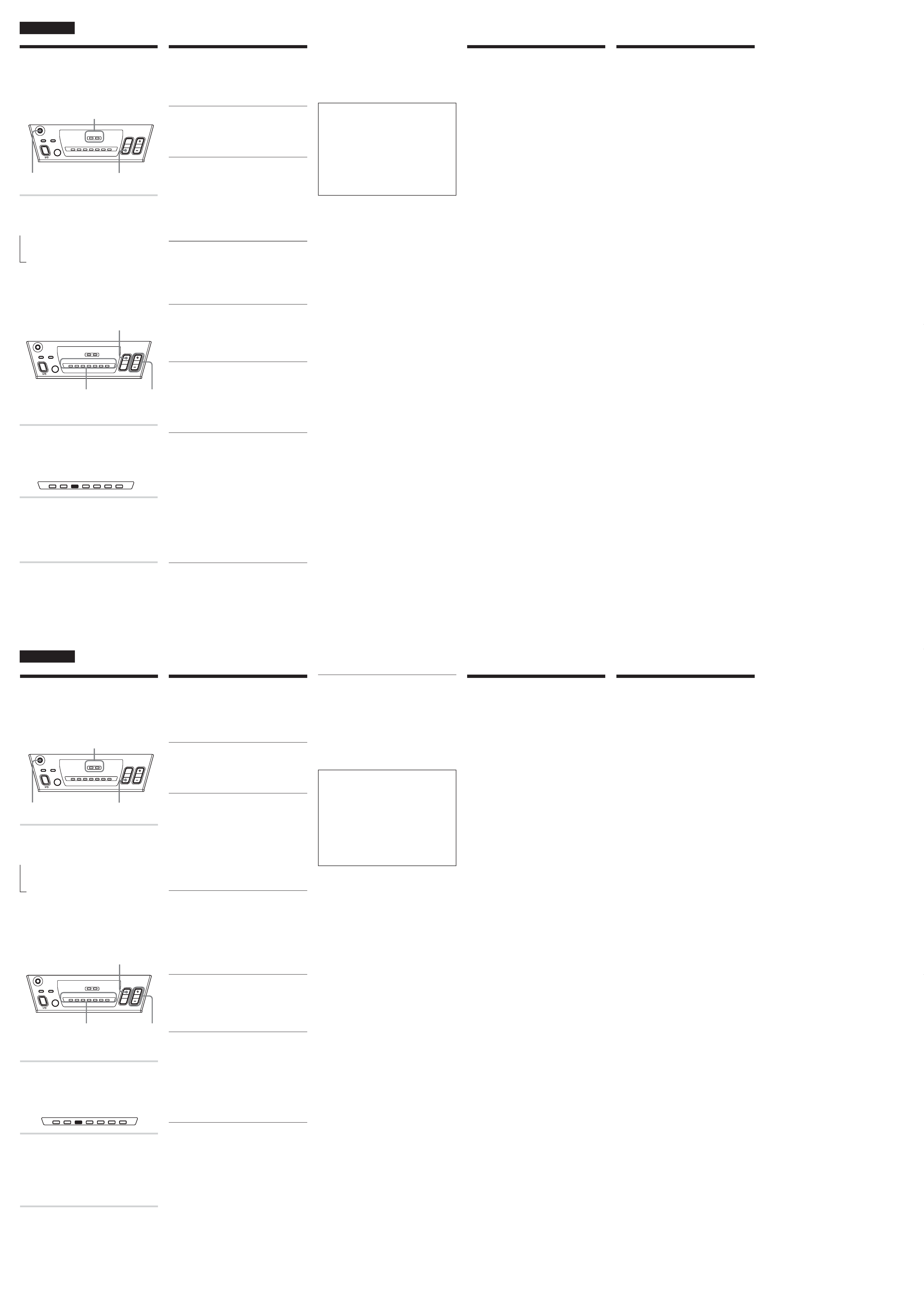
Français
Réglage du son
D'une grande simplicité, l'opération vous permet de
profiter d'avantage du son obtenu.
Sélection de l'effet sonore de la
fonction QSurround
Appuyez sur S-MODE.
A chaque pression, l'indicateur S-MODE et les
effets changent dans l'ordre suivant :
1 (Vert) Crée un son qui se diffuse largement
2 (Orange) Crée un son qui se diffuse vers l'arrière
3 OFF (Pas de voyant) Fonction QSurround sur OFF
Remarque
Lorsque le casque est branché, la fonction QSurround est
annulée. Lorsque le casque est débranché, la fonction
QSurround est de nouveau active.
Réglage du caisson de grave
Vous pouvez régler le niveau du caisson de grave (les
basses) en fonction de vos préférences.
1 Appuyez sur WOOFER.
Le niveau actuel du caisson de grave
s'inscrit sur l'afficheur de la face avant.
Exemple : Niveau caisson de grave 2
2 Appuyez sur VOLUME +/ pour régler
le niveau du caisson de grave.
Si aucune manipulation n'est effectuée
pendant plus de 3 secondes, l'afficheur de
la façade avant indique à nouveau le
niveau sonore. Pour régler à nouveau le
niveau du caisson de grave, suivez les
étapes 1 et 2.
PHONES
VOLUME
USB
WOOFER
S-MODE
SURROUND MODE
WOOFER
LEVEL
-6
1
VOLUME
-4
2
-2
3
0
4
+2
12
5
+4
6
+6
dB
7
USB/AUDIO IN
USB/AUDIO IN
PHONES
VOLUME
USB
WOOFER
S-MODE
SURROUND MODE
WOOFER
LEVEL
-6
1
VOLUME
-4
2
-2
3
0
4
+2
12
5
+4
6
+6
dB
7
WOOFER
LEVEL
-6
-4
-2
0
+2
+4
+6
dB
Prise casque d'écoute
Voyant S-MODE
S-MODE
Niveau du caisson de grave
WOOFER
VOLUME +/
r
r
Guide de dépannage
Lisez ce guide de dépannage et vérifiez à nouveau
l'appareil avant de l'envoyer pour réparation. Si le
problème persiste au terme de la procédure décrite
ci-dessous, consultez votre revendeur Aiwa le plus
proche.
Le système
Le système ne s'allume pas.
Le cordon d'alimentation CA est débranché de la prise
murale.
· Branchez le cordon d'alimentation CA à une prise murale.
Des bruits extérieurs affectent le système.
· Débranchez le cordon d'alimentation CA une fois puis
branchez-le à nouveau après au moins cinq secondes.
Aucun son n'est émis.
Le niveau sonore est éteint.
· Appuyez sur le bouton VOLUME +/ pour régler le
niveau sonore.
Les câbles USB, les câbles d'enceintes et les cordons de
raccordement Audio ne sont pas branchés correctement.
· Vérifiez que les câbles USB, les câbles d'enceintes et les
cordons de raccordement Audio sont correctement
branchés.
L'entrée Audio sélectionnée n'est pas correcte.
· Appuyez sur USB/AUDIO IN pour sélectionner
l'équipement de lecture du son.
Le casque d'écoute est branché.
· Débranchez le casque.
Il y a un bourdonnement ou un bruit au niveau
de la sortie de l'enceinte.
Les câbles de l'enceinte ne sont pas correctement
branchés.
· Branchez correctement les câbles des enceintes.
L'équipement audio est placé à proximité d'autres
appareils qui génèrent du bruit (un téléviseur par
exemple).
· Éloignez l'équipement de la source de bruit.
Raccordement USB
L'ordinateur ne reconnaît pas ce système.
La connexion n'a pas été établie.
· Vérifiez que le système est raccordé à votre ordinateur
avec le câble USB fourni.
Problème avec la connexion du concentrateur USB à
l'ordinateur.
· Il est recommandé de connecter le câble USB
directement sur le port USB de l'ordinateur.
Aucun son n'est émis.
« Muet » est sélectionné dans la fenêtre de contrôle du
volume.
· Ouvrez la fenêtre de contrôle du volume et annulez
« Muet ».
Le niveau sonore est bas.
· Ouvrez la fenêtre de contrôle du volume et réglez le
volume.
D'autres appareils de sortie audio sont en cours
d'utilisation.
· Ouvrez la fenêtre des Propriétés de Multimédia et
cliquez sur l'onglet Audio. Sélectionnez cette unité en
tant que Périphérique par défaut.
Le son d'un CD audio ne peut pas être entendu.
Le lecteur de CD-ROM n'est pas compatible avec la
sortie digitale.
· Si le lecteur de CD-ROM n'est pas compatible avec la
sortie audio digitale, le son du lecteur de CD-ROM ne
sera pas émis par le raccordement USB. Dans ce cas,
raccordez la sortie audio du lecteur de CD-ROM (par
exemple la sortie du casque) aux douilles AUDIO IN et
réglez le volume comme vous le souhaitez.
Si vous utilisez Windows 98 SE, confirmez le réglage
du périphérique audio.
· 1 Ouvrez la fenêtre Panneau de configuration.
2 Ouvrez la fenêtre Multimédia et sélectionnez le
périphérique audio USB en tant que Périphérique
par défaut pour la lecture du son.
3 Sélectionnez l' onglet CD audio. Si l'ordinateur
dispose de plus d'un lecteur de CD-ROM, repassez
un CD audio. Sélectionnez le lecteur et choisissez
« Lecture numérique pour les CD audio sur ce
lecteur CD-ROM ».
Le son s'arrête.
D'autres appareils USB sont branchés ou débranchés
pendant la connexion USB.
· Le son risque de s'arrêter si d'autres appareils USB
sont branchés ou débranchés.
Le processeur de votre ordinateur ne peut suivre la
vitesse de lecture du fichier son.
· Si votre ordinateur ne possède pas la configuration
système requise, il risque de ne pas bien fonctionner.
D'autre part, même s'il possède la configuration
requise, le son risque de s'interrompre si l'ordinateur
est fortement sollicité. Dans ce cas, fermez d'autres
applications.
Microsoft, Windows, Windows NT sont des marques
commerciales ou des marques déposées de Microsoft
Corporation aux États-Unis et/ou dans d'autres pays.
IBM et PC/AT sont des marques déposées
d'International Business Machines Corporation.
Macintosh est une marque commerciale d'Apple
Computer, Inc. aux États-Unis et/ou dans d'autres
pays.
Pentium est une marque commerciale ou une marque
déposée d'Intel Corporation.
Toutes les autres marques commerciales et marques
déposées sont des marques commerciales ou des
marques déposées de leurs détenteurs respectifs.
Les signes TM et ® ont été omis dans ce manuel.
Précautions
Remarques portant sur l'utilisation
· Afin de ne pas endommager les haut-parleurs et le
caisson de grave, ne les démontez ou ne les modifiez
pas.
· Si le volume sonore est trop élevé, la qualité du son
peut être mauvaise et les haut-parleurs peuvent être
endommagés. Vérifiez que le volume sonore est réglé
de façon adéquate.
· L'unité n'est pas déconnectée de la source CA, du
moment qu'elle est branchée à la prise murale et même
si elle est elle-même éteinte.
· La plaque signalétique est située sur la partie externe,
sous l'appareil.
· Le cordon d'alimentation secteur doit être remplacé
seulement dans un centre de service compétent.
Si les couleurs sur un écran de télévision
situé à proximité sont anormales
Ce système acoustique possède un blindage magnétique
qui permet de le positionner à proximité d'un téléviseur.
Toutefois, selon le téléviseur, il est possible que cela
engendre une altération des couleurs à l'écran.
Si les couleurs sont anormales...
Mettez le téléviseur hors tension, puis remettez-le sous
tension 15 à 30 minutes plus tard.
Si les couleurs restent anormales...
Eloignez les haut-parleurs du téléviseur.
Si les couleurs sont à nouveau anormales
et cela de façon continuelle...
Ne placez pas d'objets magnétiques près des haut-
parleurs car les interférences magnétiques se produisant
entre eux peuvent provoquer des défauts au niveau des
couleurs sur un écran de télévision situé à proximité.
Objets magnétiques...
Racks, aimants posés sur les portes de supports,
appareils médicaux, aimants utilisés pour les jouets, etc.
Branchement des câbles des enceintes
En cas de contact entre les fils dénudés des bornes des
enceintes, un court-circuit risque de se produire. Cela
pourrait non seulement interférer avec la sortie des
enceintes, mais également endommager le système.
Vérifiez la sécurité de tous les branchements.
Emplacement
N'installez pas le système aux endroits :
-- chauds et exposés à la lumière directe du soleil,
-- poussiéreux,
-- très humides,
-- extrêmement froids.
Prenez les précautions nécessaires lors de l'installation
du haut-parleur sur un plancher traité (ciré, huilé, verni,
etc.) pour éviter l'apparition de taches ou la décoloration
du sol.
Hurlements
Si vous placez le caisson de grave près d'un tourne-
disque, des hurlements peuvent se produire. Dans un tel
cas, éloignez le caisson de grave du tourne-disque ou
baissez le volume. En outre, les hurlements causés par le
positionnement du caisson de grave à proximité d'un
magnétophone, d'un lecteur CD ou d'un lecteur LD,
peuvent provoquer défauts au niveau du son ou de
l'image. Dans un tel cas, éloignez le caisson de grave de
l'autre appareil audio ou baissez le volume.
Nettoyage
Nettoyez les coffrets des haut-parleurs avec un chiffon
doux légèrement imprégné d'une solution détergente
neutre ou d'eau. Ne pas utiliser de tampons abrasifs, de
poudre à récurer ou de solvants, comme l'alcool ou la
benzine.
Pour toute question ou difficulté concernant votre
système acoustique, veuillez consulter votre revendeur
Aiwa le plus proche.
Spécifications
UZ-US301
SW-US301 (Caisson de grave)
Type
Caisson de graves actif,
bass reflex
Forme
130 mm (5 1/
8 po.), type
conique*
Puissance de sortie maximale
45 W
30 W (10 % DHT)
Impédance nominale
4 ohms
Dimensions (l/ h/p)
160
× 300 × 300 mm
(6 3/8 × 11 7/8 × 11 7/8
po.) (parties saillantes
non comprises)
Poids
5,8 kg (12,79 li)
* Type à blindage magnétique
Entrées et sorties
USB
Type B
LINE
LINE IN (prise)
Enceinte
sortie enceinte (borne)
SS-US301 (enceinte satellite)
Type · Forme
Avant 58 mm (2 3/
8 po.),
type conique*, type fermé
Dual Center 48 mm
(1 15/
16 po.), type
conique*, type
unidirectionnel
Puissance de sortie maximale
Avant
25 W
× 2
17 W
× 2 (10 % DHT)
Dual Center
25 W
17 W (10 % DHT)
Impédance nominale
Avant 8 ohms
Dual Center 4 ohms +
4 ohms
Dimensions (l/ h/p)
85
× 200 × 125 mm
(3 3/8 × 7 7/8 × 5 po.)
(parties saillantes non
comprises)
Poids
environ 650 g (1,43 li)
× 2
* Type à blindage magnétique
Alimentation et divers
Source d'alimentation
Modèle américain :
120 V CA, 60 Hz
Autre modèle :
220 240 V CA,
50/60 Hz
Consommation électrique
Modèle américain :
60 W
1 W (en mode
d'économie d'énergie)
Autre modèle :
60 W
0,5 W (en mode
d'économie d'énergie)
Accessoires fournis
Câble USB (1,8 m (5,9 pi)) (1)
Le design et les spécifications sont sujets à modifications
sans préavis.
t
English
Troubleshooting
Read the troubleshooting section and check up on the
system again before sending it to repair. If the problem
persists even after doing the below, consult your nearest
Aiwa dealer.
The system
The system does not turn on.
The AC power cord is disconnected from the wall
outlet.
· Connect the AC power cord to the wall outlet.
External noise affects the system.
· Disconnect the AC power cord once and connect again
after more than five seconds.
There is no sound.
The volume level is turned down.
· Press VOLUME +/ to adjust the volume level.
USB cables, speaker cables, and Audio connecting
cords are not connected correctly.
· Make sure the connection of USB cables, speaker
cables, and Audio connecting cords are correct.
Audio input is not selected properly.
· Press USB/AUDIO IN to select the equipment for
playback.
The headphones are plugged in.
· Unplug the headphones.
There is hum or noise in the speaker output.
The speaker cables are not connected correctly.
· Connect the speaker cables correctly.
The audio equipment is positioned close to other
equipment that produces noise, such as a TV set.
· Move the equipment away from the source of noise.
USB connection
The computer does not recognize this system.
The connection has not been made.
· Make sure the system is connected to the computer
with the supplied USB cable.
There is a problem with the USB hub connection to the
computer.
· It is recommended to connect the USB cable directly to
the USB port of the computer.
There is no sound.
"Mute" is selected in the Volume Control window.
· Open the Volume Control window and cancel "Mute."
The volume level is low.
· Open the Volume Control window and adjust the
volume.
Other audio output devices are being used.
· Open the Sound and Multimedia Properties window
and click the Audio tab. Select this unit as the
Preferred device.
There is no sound from Audio CD.
The CD-ROM drive is not compliant with digital
output.
· If the CD-ROM drive is not compliant with digital
audio output, the sound from the CD-ROM drive will
not be output via the USB connection. In this case,
connect the audio output of the CD-ROM drive (e.g.,
the headphones output) to the AUDIO IN jacks and
adjust the volume appropriately.
If you use Windows 98 SE, confirm the setting of the
audio device.
· 1 Open the Control Panel window.
2 Open the Multimedia window and select the USB
audio device as the Preferred device for sound
playback.
3 Select the CD Music tab. If the computer has more
than one CD-ROM drives, play back a music CD.
Select the drive and check "Enable digital CD audio
for this CD-ROM device."
The sound is interrupted.
Other USB devices are connected or disconnected
during the USB connection.
· The sound may be interrupted if other USB devices are
connected or disconnected.
Your computer's processor cannot keep up with the
speed of playback.
· If your computer does not meet the system
requirements, it may not perform well. Besides, even if
your computer meets the system requirements, the
sound may be interrupted when the computer is
heavily burdened. In this case, shut down other
applications.
Microsoft, Windows, Windows NT are trademarks or
registered trademarks of Microsoft Corporation in
the United States and/or other countries.
IBM and PC/AT are registered trademarks of
International Business Machines Corporation.
Macintosh is a trademark of Apple Computer, Inc. in
the United States and/or other countries.
Pentium is a trademark or registered trademark of
Intel Corporation.
All other trademarks and registered trademarks are
trademarks or registered trademarks of their
respective holders.
TM and ® marks are omitted in this manual.
PHONES
VOLUME
USB
WOOFER
S-MODE
SURROUND MODE
WOOFER
LEVEL
-6
1
VOLUME
-4
2
-2
3
0
4
+2
12
5
+4
6
+6
dB
7
USB/AUDIO IN
USB/AUDIO IN
PHONES
VOLUME
USB
WOOFER
S-MODE
SURROUND MODE
WOOFER
LEVEL
-6
1
VOLUME
-4
2
-2
3
0
4
+2
12
5
+4
6
+6
dB
7
Adjusting the sound
The easy operation gives you a more enjoyable sound
experience.
Selecting the sound effect of the
QSurround function
Press S-MODE.
Pressed each time, the S-MODE indicator and
effects are switched as follows:
1 (Green) Creates widely spread sound
2 (Orange) Creates backward spread sound
3 OFF (no indicator) QSurround function is OFF
Note
When the headphones are plugged in, the QSurround
function is canceled. When the headphones are
unplugged, the QSurround function is active again.
Adjusting the subwoofer
You can adjust the subwoofer level (the bass sound) as
you prefer.
1 Press WOOFER.
The present subwoofer level is displayed
on the front panel display.
Example: Subwoofer level 2
2 Press VOLUME +/ and adjust the
subwoofer level.
If no operation is done for more than
3 seconds, the front panel display shows
the volume level again. To adjust the
subwoofer level again, follow steps 1 and
2.
WOOFER
LEVEL
-6
-4
-2
0
+2
+4
+6
dB
Headphone jack
S-MODE indicator
S-MODE
Subwoofer level
WOOFER
VOLUME +/
Specifications
For the U.S.A. model
AUDIO POWER SPECIFICATIONS
POWER OUTPUT AND TOTAL HARMONIC
DISTORTION:
With 4 ohms loads subwoofer driven, from 20 - 200 Hz;
rated 20 watts minimum RMS power, with no more than
0.8% total harmonic distortion from 250 milliwatts to
rated output.
UZ-US301
SW-US301 (Subwoofer)
Type
Active subwoofer, bass
reflex
Figure
130 mm (5 1/
8 in.), cone
type*
Maximum output power
45 W
30 W (10 % THD)
Rated impedance
4 ohms
Dimensions (w/ h/d)
160
× 300 × 300 mm
(6 3/
8 × 11
7/
8 × 11
7/
8
in.) (not including the
projecting parts)
Mass
5.8 kg (12.79 lb)
* Magnetically shielded type
Inputs and Outputs
USB
Type B
LINE
LINE IN (pin jack)
Speaker
speaker output
(terminal)
SS-US301 (Satellite Speaker)
Type · Figure
Front 58 mm (2 3/
8 in.),
cone type*, closed type
Dual Center 48 mm
(1 15/
16 in.), cone type*
uni directional type
Maximum output power
Front
25 W
× 2
17 W
× 2 (10 % THD)
Dual Center
25 W
17 W (10 % THD)
Rated impedance
Front 8 ohms
Dual Center 4 ohms + 4
ohms
Dimensions (w/ h/d)
85
× 200 × 125 mm
(3 3/8 × 7 7/8 × 5 in.)
(not including the
projecting parts)
Mass
Approx. 650 g (1.43 lb)
×
2
* Magnetically shielded type
Power requirements and others
Power source
U.S.A. model:
120 V AC, 60 Hz
Other models:
220 - 240 V AC, 50/60 Hz
Power consumptions
U.S.A. model:
60 W
1 W (at the Power Saving
Mode)
Other models:
60 W
0.5 W (at the Power
Saving Mode)
Supplied accessories
USB cable (1.8 m (5.9 ft.
) ) (1)
Design and specifications are subject to change without
notice.
t
r
r
Precautions
Notes on use
· To prevent damage to the speakers and subwoofer, do
not disassemble or modify them.
· If the volume level is too loud, the sound quality may
be poor and the speakers could damage. Be sure that
the volume level is appropriate.
· The unit is not disconnected from the AC power
source (mains) as long as it is connected to the wall
outlet, even if the unit itself has been turned off.
· The nameplate is located on the bottom exterior.
· AC power cord must be changed only at the qualified
service shop.
If you encounter color irregularity on a
nearby TV screen
This speaker system is magnetically shielded for
placement near a TV set. However, depending on the TV
set, color irregularity may be observed on the TV screen.
If color irregularity is observed...
Turn off the TV set, then turn it on again in 15 to
30 minutes.
If color irregularity persists...
Place the speakers farther away from the TV set.
If color irregularity is observed again and
continuously...
Do not place magnetic objects near the speakers as
magnetic interaction between them may cause color
irregularity on a nearby TV screen.
Magnetic objects ...
Racks, magnets attached to the doors of stands health
appliances, and magnets used for toys, etc.
On connecting the speaker cables
Contact between bare speaker wires at the speaker
terminals may cause a short-circuit. This may not only
interfere with speaker output, but may also damage the
system. Make sure all connections are secure.
On placement
Do not place the system in locations that are:
-- hot and subject to direct sunlight
-- dusty
-- very humid
-- extremely cold.
Use caution when placing the speaker on a specially
treated (waxed, oiled, polished, etc.) floor, as staining or
discoloration may result.
On howling
If you place the subwoofer near a record player, howling
may occur. In such a case, separate the subwoofer and
the record player or turn down the volume level.
Furthermore, howling caused by placing the subwoofer
near a cassette deck, CD player, and LD player, may
cause sound or picture distortion. In such a case also,
separate the subwoofer and other audio equipment, or
turn down the volume level.
On cleaning
Clean the speaker cabinets with a soft cloth lightly
moistened with a mild detergent solution or water. Do
not use any type of abrasive pad, scouring powder or
solvent such as alcohol or benzine.
If you have any questions or problems concerning your
speaker system, please consult your nearest Aiwa dealer.
